Win10更新默認的下載方式可以說又快又靈活,因為微軟選用了BT下載的模式進行。這種方式對於經常下載大型文件(例如高清電影和游戲安裝包等)的用戶來說並不陌生,好處就是可以從多個源下載文件,這些來源就是已經下載好該文件的眾多用戶。這種方式可以充分利用帶寬資源,避免單一來源的各種局限,達到最好的下載速度。一起詳情來看看了解一下吧,希望會對大家有所幫助!
這是一種互惠互利的方式,你在享受高速下載的過程中,作為“來源”的用戶帶寬就要被占用一部分;反過來,當你作為“來源”時,也會被占用一部分網絡帶寬。當然,你可以在下載結束後立即刪除“種子”,防止自己的帶寬被占用,但這樣一來從道義上有悖於BT下載的“分享”精神,不利於快速下載環境的維持。
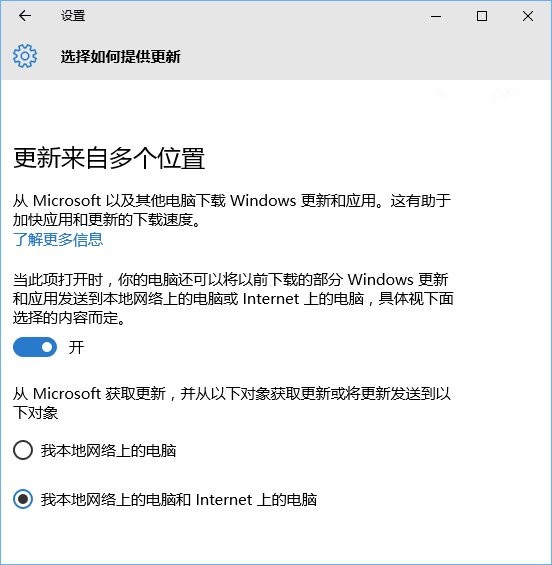
微軟在這個問題上處理的很妥當。如果你有意享受這種快速更新下載服務,那就需要同時為其他用戶提供下載源;如果你不願意奉獻帶寬,那也就不能享受這種快速下載的“福利”。而且用戶本身不能掌控更新下載時間,不管是Win10專業版還是家庭版,已經沒有過去Win7/Win8.1時代手動安排更新下載的選項,個人版Win10更新下載自動進行。
這項設置默認開啟,你可以在設置中通過一個開關來接受或拒絕該服務,依次點擊任務欄“開始”按鈕→設置→更新和安全→Windows更新→高級選項→選擇如何提供更新,然後就會看見該選項。選項的說明已經把這項功能介紹的很清楚,上文中也已經提到了基本含義。需要進一步說明的是,在該選項開啟狀態下,還有一個微調選項,那就是關於更新下載來源的范圍選擇:本地網絡電腦,或者是本地網絡電腦以及Internet上的電腦。
這一選項為擁有局域網的用戶提供了更多選擇,局域網用戶可以只在自己的局域網范圍內進行更新下載加速,而不與外網用戶產生聯系,從而避免由於成為外網用戶下載源而影響當前局域網內的帶寬。